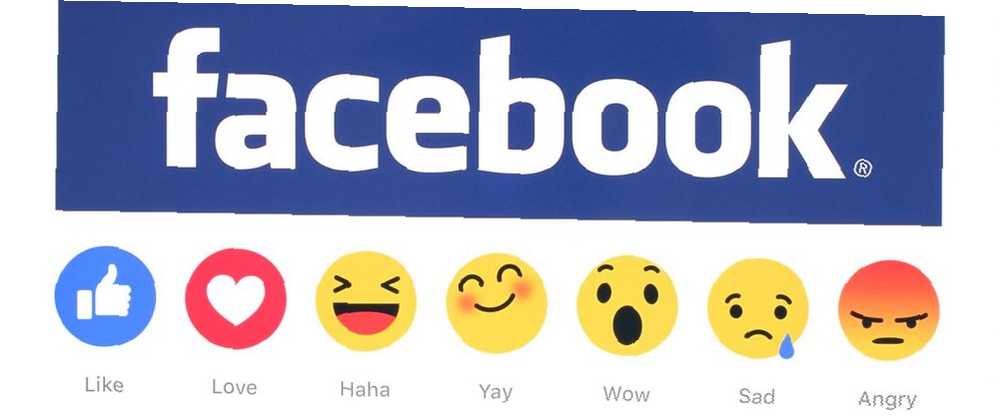
Harry James
1
5071
979
Symboly Facebooku není snadné získat, zejména pro nováčky. Pouhé číslo může způsobit Facebooku matoucí pro nováčky.
S ohledem na to se v tomto článku podíváme na to, co znamenají všechny symboly Facebooku. Od těch až příliš zjevných až po ty zvláštní a nejasné. Toto je krátký průvodce symboly Facebooku.
Jednoduché Facebook symboly
Následuje několik běžnějších ikon, které většina lidí, kteří pravidelně používají Facebook, rozpozná.
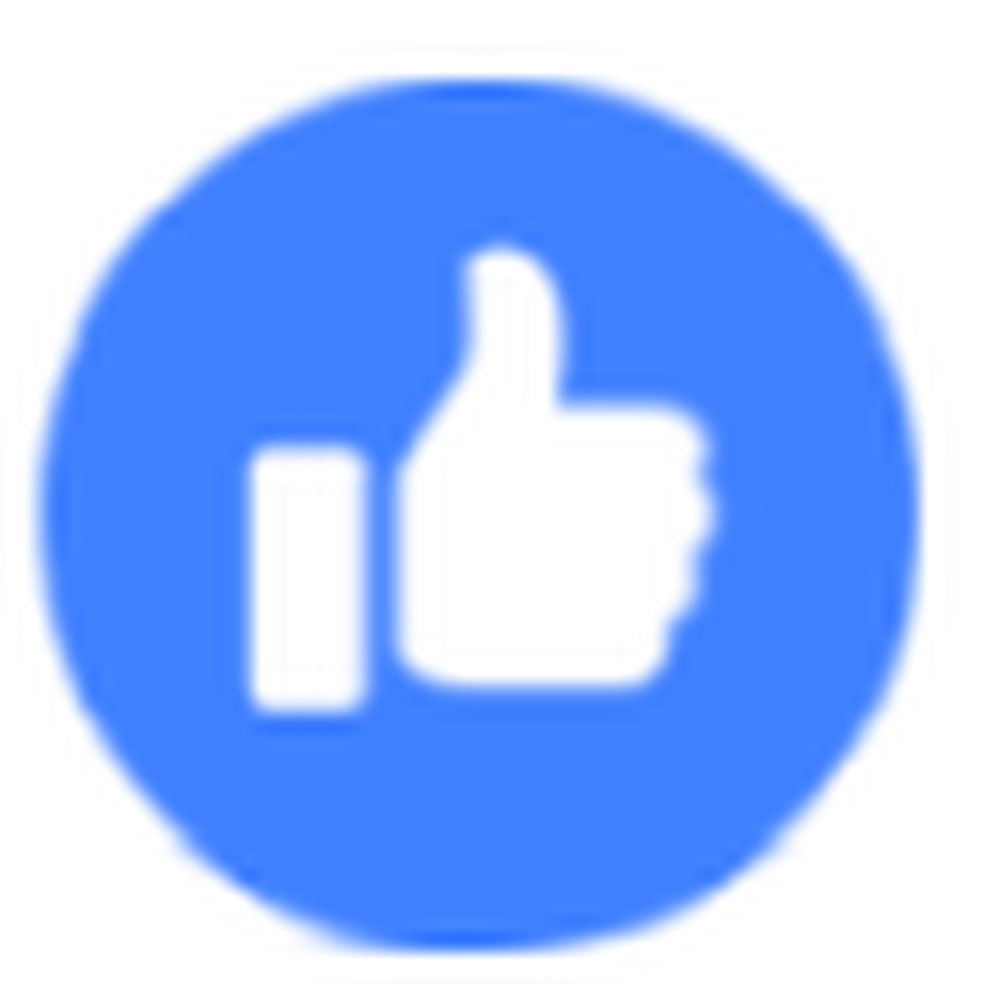 Jeden z nejznámějších obrázků, které jsou jádrem značky Facebook, je slavný “Jako” ikona. Může se vám líbit aktualizace stavu, nabídka, odkaz, obrázek nebo cokoli jiného. Stačí kliknout na tento obrázek a dát vědět všem.
Jeden z nejznámějších obrázků, které jsou jádrem značky Facebook, je slavný “Jako” ikona. Může se vám líbit aktualizace stavu, nabídka, odkaz, obrázek nebo cokoli jiného. Stačí kliknout na tento obrázek a dát vědět všem. V horní části domovské stránky Facebooku si všimnete tří tmavých ikon. Obrázek zvonku představuje seznam oznámení o nejnovějších aktualizacích od vašich přátel a vašich oblíbených stránek a skupin.
V horní části domovské stránky Facebooku si všimnete tří tmavých ikon. Obrázek zvonku představuje seznam oznámení o nejnovějších aktualizacích od vašich přátel a vašich oblíbených stránek a skupin.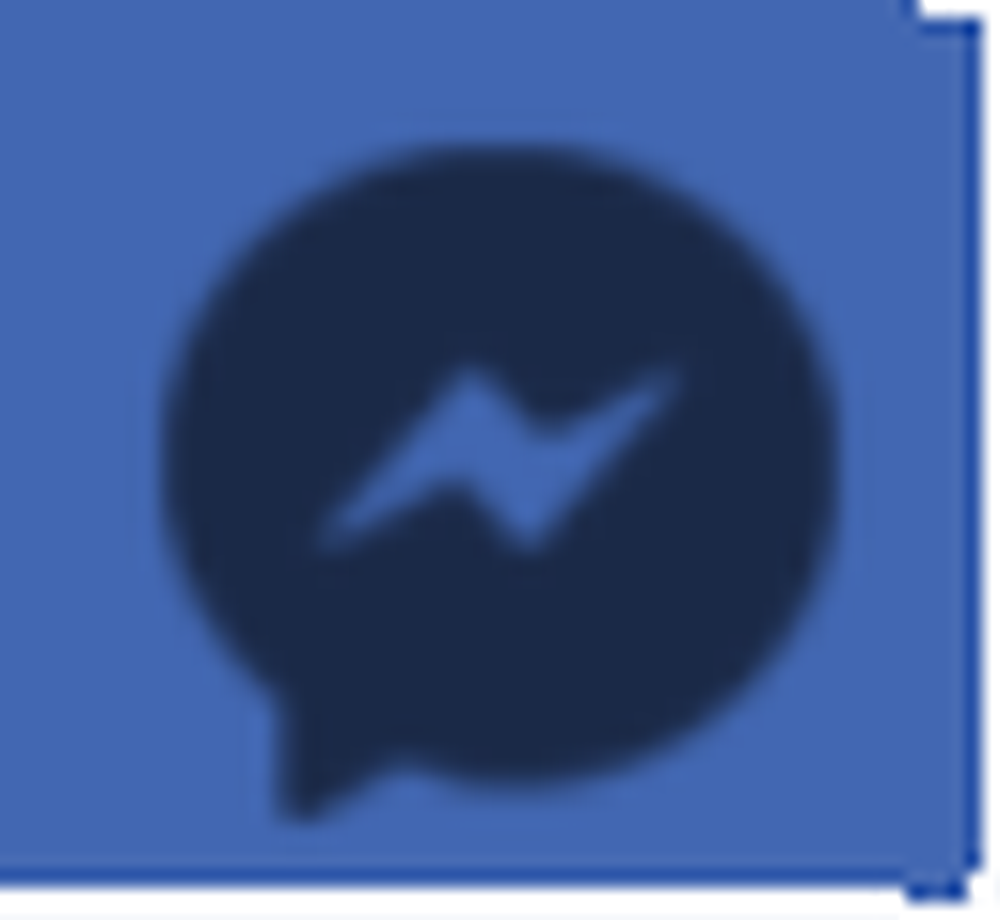 Klikněte na tuto malou bublinu konverzace a zobrazí se rozevírací okno s nejnovějšími zprávami z Facebooku, které jste obdrželi.
Klikněte na tuto malou bublinu konverzace a zobrazí se rozevírací okno s nejnovějšími zprávami z Facebooku, které jste obdrželi. Poslední obrázek v horní části domovské stránky je ikona Žádost o přátelství. Klikněte na toto a pokud máte nějaké nové žádosti o přátelství, zobrazí se v rozevíracím seznamu.
Poslední obrázek v horní části domovské stránky je ikona Žádost o přátelství. Klikněte na toto a pokud máte nějaké nové žádosti o přátelství, zobrazí se v rozevíracím seznamu.
Kromě výše uvedených ikon jsou další nejčastější ikony, které uvidíte na Facebooku, ty, které se zobrazují při vytváření nových příspěvků.
Pod editačním polem uvidíte různé symboly. Ve výchozím nastavení se zobrazí ikona pro přidání fotografie nebo videa k vašemu příspěvku, ikona pro označení (zmínit) přátele v příspěvku nebo přidání příspěvku ke značce pocit nebo aktuální aktivita.
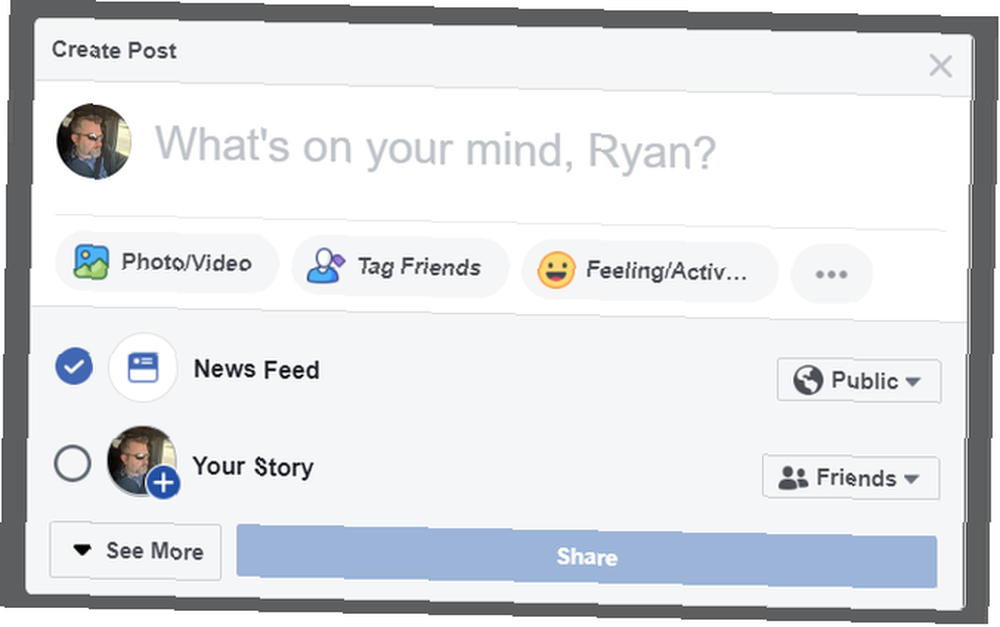
V této části se zobrazí řada dalších ikon k aktualizaci nastavení příspěvku.
Vlevo uvidíte ikonu News Feed, kterou chcete poslat přímo na zeď, a ikonu Your Story, chcete-li přidat příspěvek na časovou osu příběhu. Na pravé straně uvidíte nastavení ochrany osobních údajů a nastavení ochrany osobních údajů ve službě News Feed nebo Story na Public nebo Friends.
Symboly Facebook pro vylepšení příspěvků
Pokud kliknete na Vidět víc, uvidíte všechny další položky, které můžete přidat do svého příspěvku.
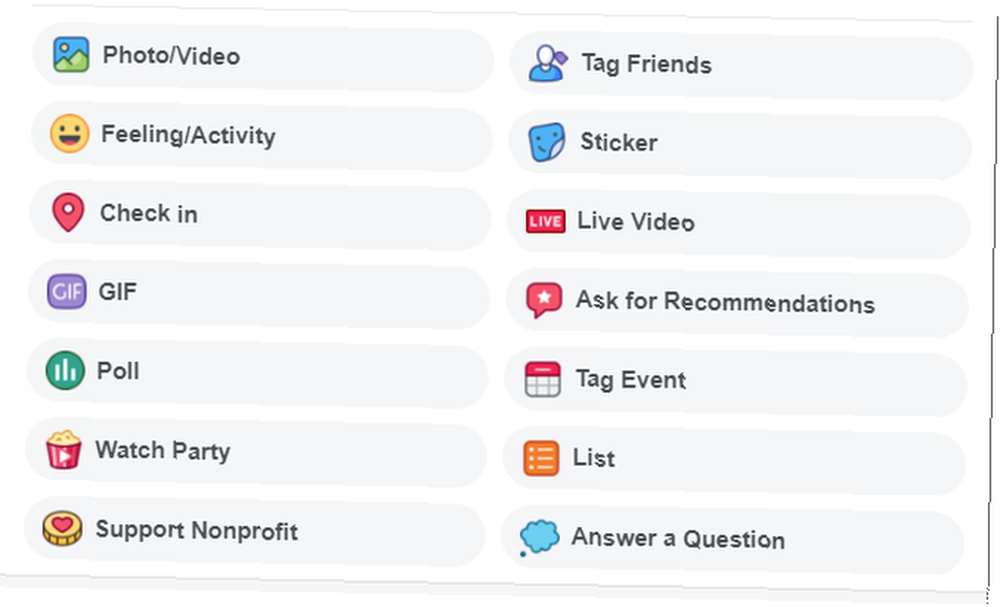
Toto je velká sada ikon, ale dělají přesně to, co byste očekávali.
Od levého horního rohu:
- Foto / Video: Přidejte do svého příspěvku fotografii nebo video.
- Pocit / aktivita: Označte svůj příspěvek podle toho, jak se cítíte nebo co děláte.
- Check in: Označte příspěvek podle místa, kde se právě nacházíte.
- GIF: Přidejte do svého příspěvku zábavný GIF.
- Hlasování: Dotaz své rodiny a přátel na jakékoli téma.
- Sledujte párty: Sledujte živé nebo předdefinované video s přáteli.
- Podpora neziskové organizace: Povzbuďte přátele, aby přispěli k vašemu oblíbenému neziskovému sektoru.
- Označit přátele: Označte ve svém příspěvku své přátele.
- Nálepka: Přidejte do svého příspěvku jednu z mnoha zábavných samolepek na Facebooku.
- Živé video: Žít na Facebooku Jak používat Facebook Live Jak používat Facebook Live Pokud chcete vědět, jak používat Facebook Live, ale nevíte, kde začít, tento úvodní průvodce je pro vás. a streamujte to, co právě děláte, všem svým přátelům.
- Požádat o doporučení: Získejte doporučení Facebooku Skrytá doporučení Facebooku jsou úžasná Skrytá doporučení Facebooku jsou úžasná Funkce doporučení Facebooku je skvělý způsob, jak získat radu od svých přátel. Zde je vše, co potřebujete vědět o vytváření a odpovídání doporučení. od vašich přátel.
- Událost značky: Pokud se účastníte události na Facebooku, označte ji ve svém příspěvku a dejte vědět všem.
- Seznam: Vložte do svého příspěvku rychlý seznam všeho.
- Odpovědět na otázku: Odpovězte na náhodnou otázku a zahajte zábavnou konverzaci s přáteli.
Mimochodem, pokud chcete vidět největší sbírku symbolů Facebook kdekoli, zatímco upravujete nebo vytváříte příspěvek, stačí kliknout na “emoji” tvář v pravém dolním rohu editačního pole.
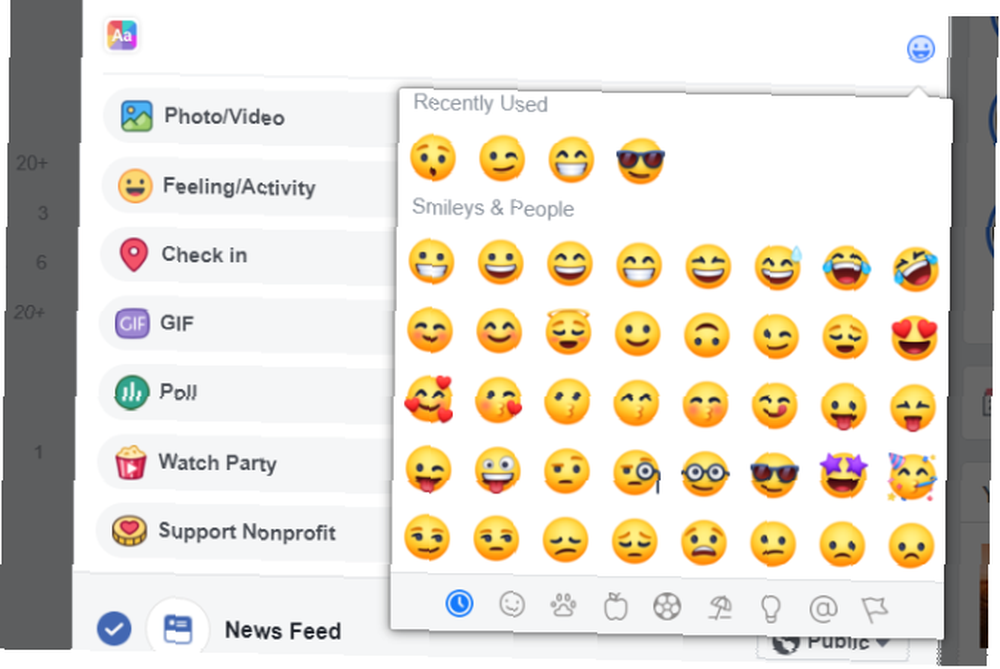
Zde najdete velký seznam emodži, který máte k dispozici. Jak můžete vidět z řady dalších ikon, můžete najít stránky a stránky emodži. Najdete zde vše od zvířat a elektroniky, přes sporty a vlajky.
Správa dalších příspěvků na Facebooku
Posledních několik nejčastějších ikon jsou ty, které se zobrazují vedle příspěvků, když kliknete na šipku dolů v pravém horním rohu okna příspěvku.
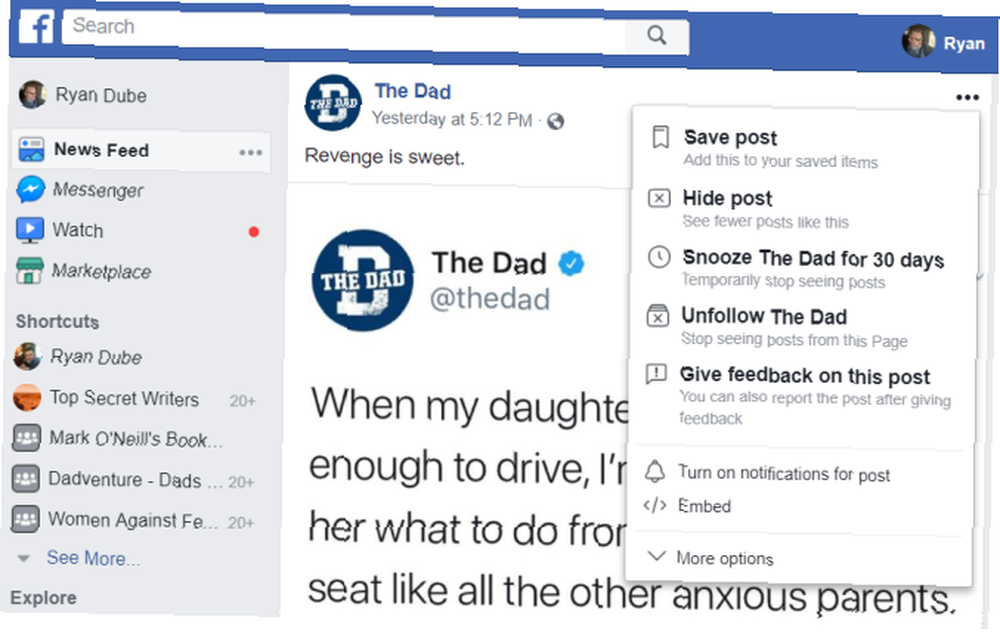
Toto okno se zobrazí s různými možnostmi v závislosti na tom, kde je příspěvek a kdo ho zveřejnil. Ve výše uvedeném příkladu byl příspěvek publikován někým jiným a zobrazuje se na mé časové ose.
- Záložka (Uložit příspěvek): Uloží příspěvek do seznamu uložených položek.
- Box s X (skrýt příspěvek): Říká algoritmu Facebooku, že se vám tento příspěvek nelíbí nebo jiným příspěvkům.
- Ikona hodin (Snooze): Umožňuje na omezenou dobu umlčet jakýkoli příspěvek od osoby, skupiny nebo stránky.
- Komentář s vykřičníkem (Poskytněte zpětnou vazbu k tomuto příspěvku): Z jakéhokoli důvodu nahláste příspěvek na Facebook.
Dalšími věcmi, které můžete s jednotlivými příspěvky dělat, je zapnutí oznámení pro komentáře (ikona Bell) nebo vložení příspěvku pomocí kódu pro vložení (ikona koncové značky HTML).
Správa vlastních příspěvků na Facebooku
Pokud kliknete na šipku dolů v pravém horním rohu jednoho z vašich vlastních příspěvků, budete mít mnohem více možností.
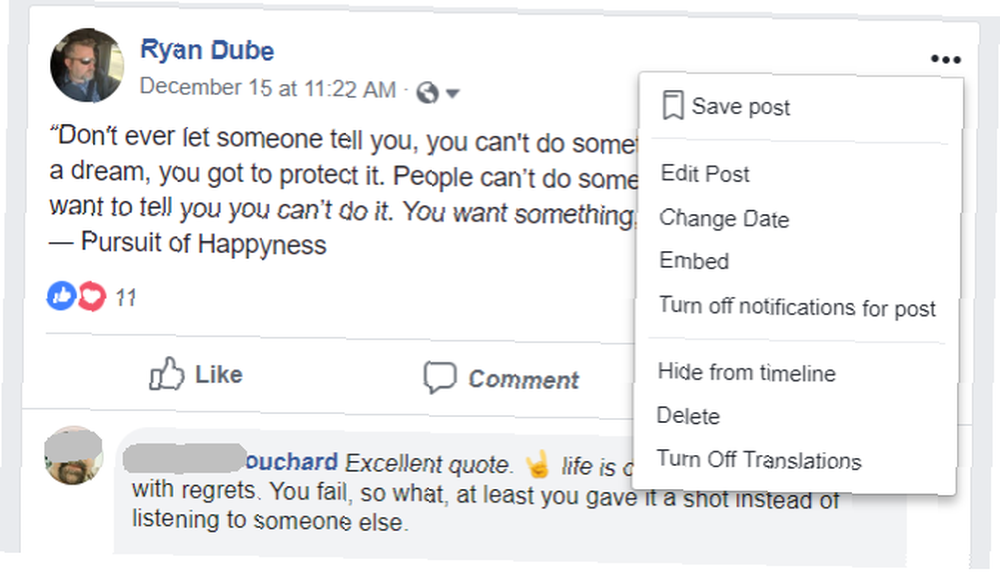
Díky těmto možnostem můžete příspěvek nějakým způsobem změnit, uložit nebo povolit oznámení nebo dokonce úplně smazat.
Těsně nad příspěvkem vedle vašeho jména se zobrazí ikona dvou lidí nebo zeměkoule. Klikněte na šipku a uvidíte další okno, jako je okno níže.
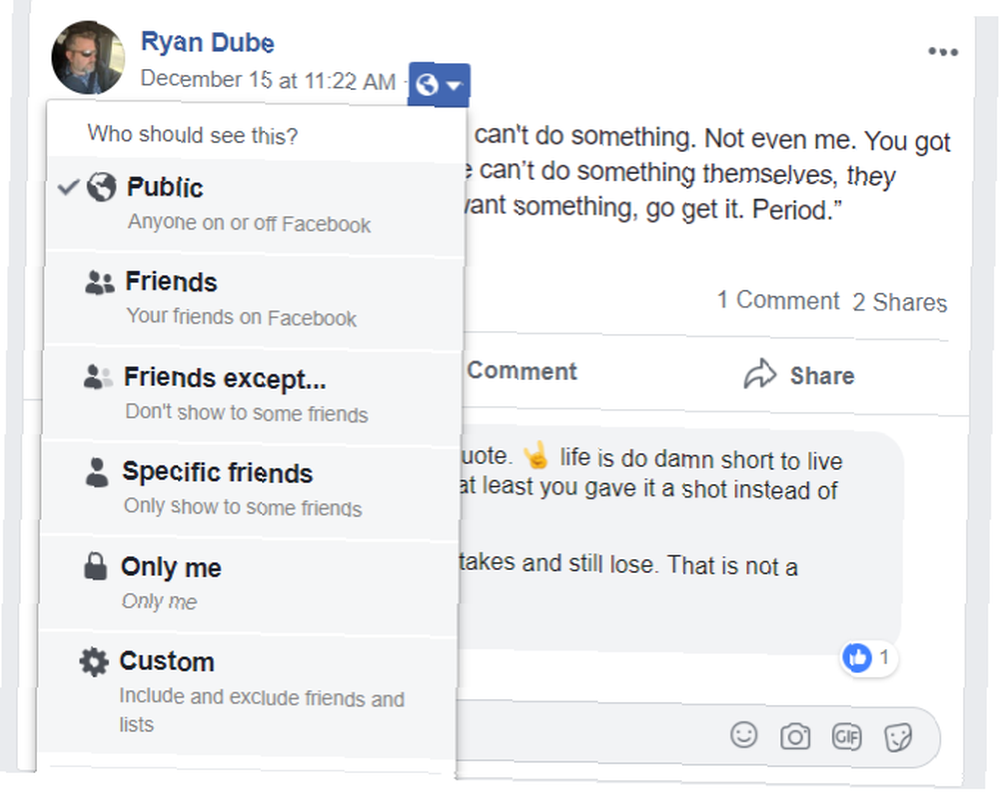
Toto je důležité rozbalovací menu, protože vám umožňuje nastavit úroveň soukromí vašich příspěvků. Další pomoc při zajišťování sociálních sítí naleznete v našem průvodci na ochraně osobních údajů na Facebooku Kompletní průvodce na ochranu osobních údajů na Facebooku Kompletní průvodce na ochranu osobních údajů na Facebooku Ochrana osobních údajů na Facebooku je komplexní zvíře. Mnoho důležitých nastavení je skryto z dohledu. Zde je kompletní přehled všech nastavení ochrany osobních údajů na Facebooku, o kterých potřebujete vědět. .
To je něco, na co příliš málo lidí věnuje pozornost, ale může to znamenat rozdíl mezi věcmi, které vidí pouze rodina a přátelé, nebo celý internet..
Co tyto ikony znamenají?
- Globe (Veřejné): Zviditelněte svůj příspěvek pro kohokoli na internetu (používejte opatrně!)
- Dva lidé (kromě přátel): Zablokujte zobrazování příspěvku konkrétním přátelům.
- Jedna osoba (konkrétní přátelé): Ukažte svůj příspěvek ve zdroji pouze určitým přátelům.
- Zamknout (pouze já): Pouze vy můžete vidět příspěvek. Užitečné pro zveřejňování důležitých poznámek pro sebe.
- Výbava (vlastní): Přidejte nebo odeberte přátele nebo seznamy přátel, kteří uvidí příspěvek.
Jak vidíte, přizpůsobení soukromí každého příspěvku na Facebooku je velmi snadné.
Jiné symboly na Facebooku
Další šarže symbolů Facebooku bude běžným uživatelům Facebooku dobře známa, ale ne tak dobře rozpoznatelná pro nové uživatele.
Pokud kliknete na kartu Domů, pod vaším jménem se na levém navigačním panelu zobrazí čtyři ikony.
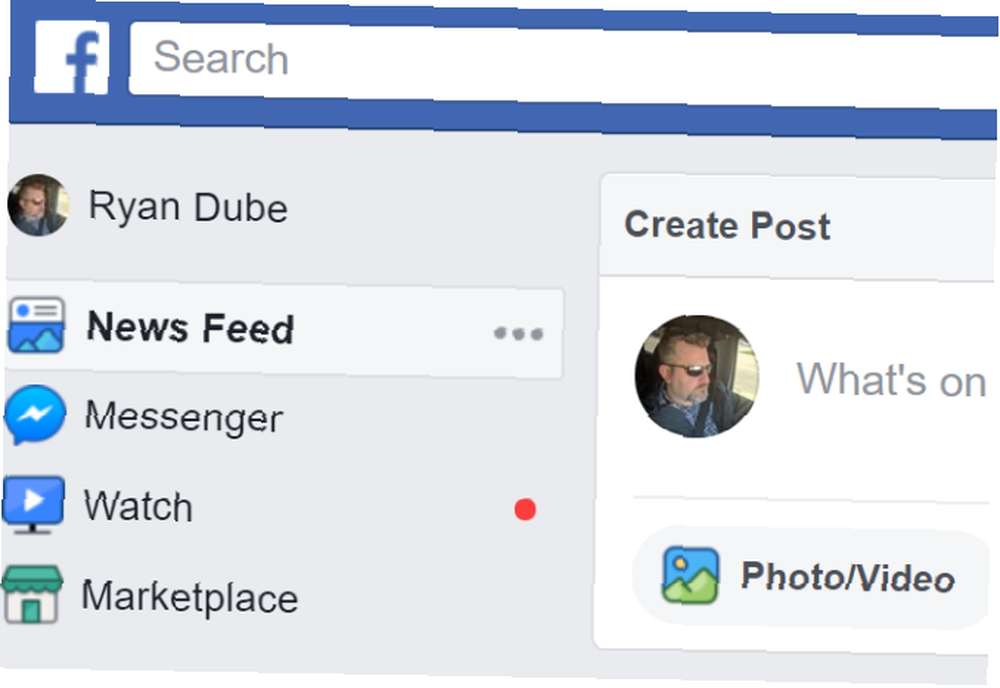
Toto jsou hlavní navigační oblasti Facebooku.
- Informační kanál: Toto je často aktualizovaný zdroj příspěvků vašich přátel, který každý den kontrolujete.
- Posel: Zavede vás do chatovací oblasti Facebooku, kde můžete chatovat s přáteli.
- Hodinky: Přejděte na stránku streamování videa na Facebooku.
- Tržiště: Chcete-li nakupovat a prodávat zboží, navštivte místní Facebook Marketplace.
Pokud přejdete dále dolů na domovskou stránku, zobrazí se ikona Prozkoumat oblast v levém navigačním panelu. Je zde mnoho neobvyklých ikon.
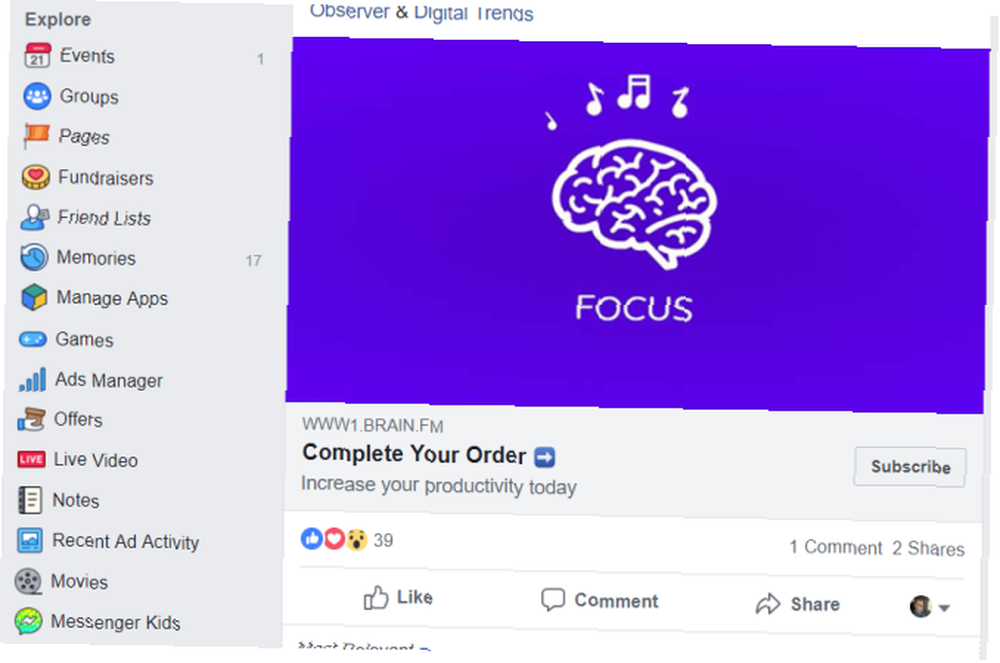
Toto jsou oblasti Facebooku, které většina uživatelů Facebooku nenavštěvuje často. Ve skutečnosti o nich mnoho lidí ani neví.
V tomto navigačním podokně najdete následující symboly Facebooku:
- Události: Vytváření událostí na Facebooku Jak vytvářet události na Facebooku Jak vytvářet události na Facebooku Facebook usnadňuje rozesílání velkých výbuchů, aby lidé věděli, že jsou na vaše události pozváni. nebo prozkoumejte naplánované ve vaší oblasti.
- Skupiny: Veřejné nebo soukromé skupiny dalších uživatelů Facebooku, kteří sdílejí vaše zájmy.
- Stránky: Stránky Facebook věnované obchodní nebo veřejné osobě.
- Fundraisers: Vytvořte nebo propagujte fundraiser pro své přátele.
- Seznamy přátel: Vytvářejte seznamy pro uspořádání skupin přátel, se kterými chcete sdílet příspěvky.
- Vzpomínky: Zkontrolujte a znovu vložte aktualizace na Facebooku před mnoha lety.
- Spravovat aplikace: Zde mohou vývojáři vytvářet a spravovat aplikace, které se integrují s Facebookem.
- Hry: Hrajte na Facebooku hry s přáteli.
- Správce reklam: Nakupujte nebo spravujte své reklamy na Facebooku.
- Nabídky: Najděte speciální slevy a akce.
- Živé video: Podívejte se na nejnovější videa na Facebooku zveřejněná uživateli Facebooku. Podívejte se na našeho průvodce sledováním Facebook Live Jak sledovat Facebook Live na stolních a mobilních zařízeních Jak sledovat Facebook Live na stolních a mobilních zařízeních V tomto článku vysvětlujeme, jak sledovat videa Facebook Live na stolních i mobilních zařízeních. pro pomoc.
- Poznámky: Pište celé příspěvky (například blogové příspěvky) a podívejte se, co napsali přátelé.
- Poslední aktivita reklamy: Zobrazte všechny reklamy, na které jste nedávno klikli nebo si prohlédli.
- Filmy: Prohlédněte si promítání filmů ve vašem okolí a kupujte si vstupenky bez poplatků.
- Messenger děti: Speciální oblast pro zasílání zpráv určená dětem se zabudovanou rodičovskou kontrolou.
Pokud se posunete dále dolů, uvidíte ještě více symbolů Facebooku.

V této oblasti můžete prozkoumat kteroukoli z následujících oblastí Facebooku:
- Radnice: Najděte a sledujte své zvolené úředníky.
- Objevte lidi: Prozkoumejte profily lidí, které znáte.
- Pracovní místa: Najděte místní firmy, které najímají a ucházejí se o práci.
- Uložené: Prohlédněte si uložené příspěvky a uspořádejte je do sbírek.
- Skupiny nákupu a prodeje: Všechny vaše místní skupiny pro nákup a prodej jsou uspořádány do jednoho místa.
- Herní video: Procházejte a sledujte hráče, kteří oživují své hraní.
- Krizová reakce: Získejte aktualizace o aktivní krizi a zkontrolujte, zda jsou vaši přátelé v pořádku.
- Počasí: Zkontrolujte svou místní předpověď počasí.
- Oculus: Přečtěte si nejnovější zprávy o virtuální realitě.
Neuvědomil jsem si, že na Facebooku toho můžete tolik udělat?
Jakmile se začnete učit vše o tom, co znamenají všechny různé symboly Facebooku, je zřejmé, že Facebook je dobrý pro mnohem víc, než jen procházet svůj zpravodajský proud a zveřejňovat aktualizace stavu.
Dalším skvělým způsobem, jak prozkoumat vše, co je k dispozici na Facebooku, je začít s vyhledáváním. Existuje mnoho různých způsobů, jak toho dosáhnout. Skvělé místo, kde začít, je náš jednoduchý průvodce naplněný tipy pro vyhledávání na Facebooku. 7 Tipy pro vyhledávání na Facebooku k nalezení toho, co hledáte 7 Tipy pro vyhledávání na Facebooku k nalezení toho, co hledáte potřeba vědět, může být těžké. Zde jsou nejlepší tipy pro vyhledávání na Facebooku, které musíte používat. .











